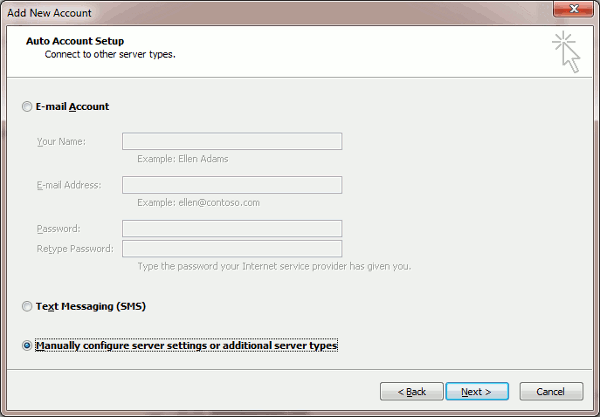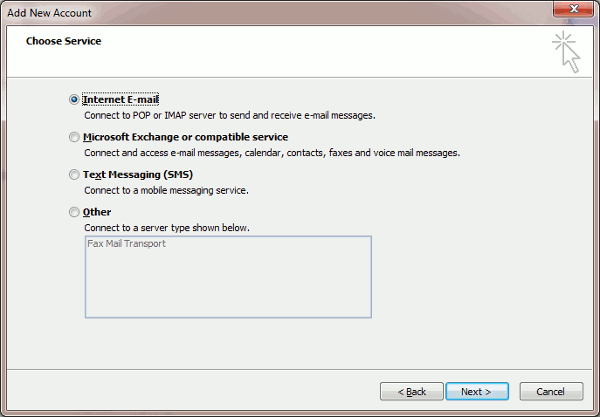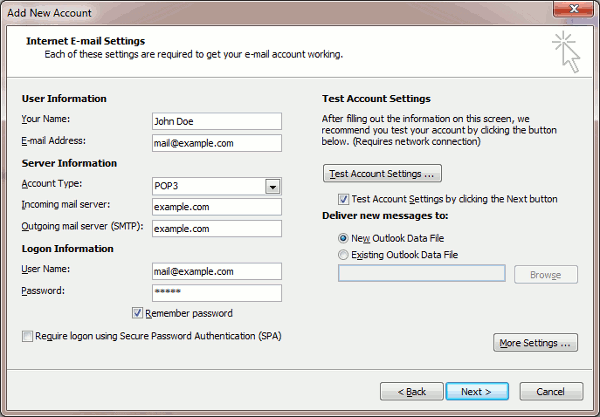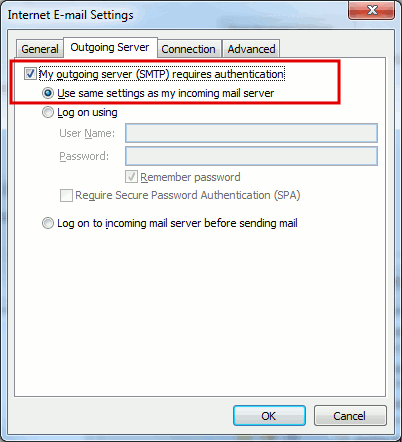Configuración en Outlook
Para configurar Microsoft Office Outlook 2010:
- Abrimos Microsoft Office Outlook.
- Vamos a Archivo > Info > Añadir cuenta.
- Seleccionamos la casilla Configurar opciones del servidor o tipos de servidores adicionales manualmente. Hacemos clic en Siguiente.
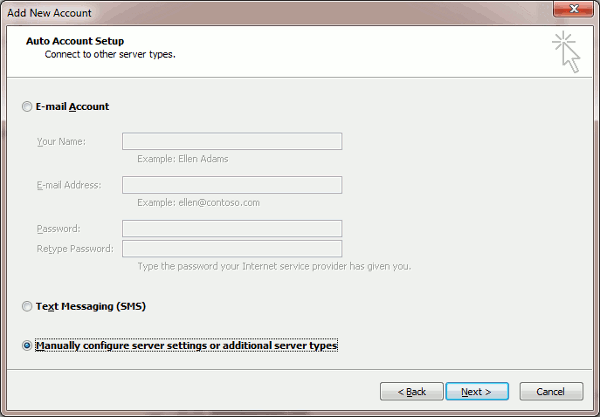
- Seleccionamos la opción Email Internet y pulsamos en Siguiente.
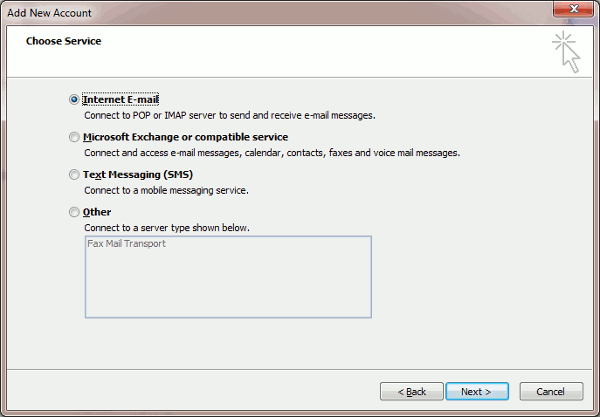
- Especificamos lo siguiente:
- Nuestro nombre.
- Nuestra dirección de email.
- Tipo de cuenta. Seleccionamos la opción POP3.
- Servidor de correo entrante. Aquí debemos escribir mail.sudominio (Ejemplo: mail.dusnic.es).
- Servidor de correo saliente (SMTP). Aquí debemos escribir mail.sudominio (Ejemplo: mail.dusnic.es).
- Nombre de usuario. Indicamos la dirección de email completa. Ejemplo: johndoe@example.com.
- Contraseña. Lo más probable es que esta contraseña coincida con la contraseña que utiliza para acceder al Panel.
- Requiere acceso mediante Secure Password Authentication (SPA).Dejamos esta opción deseleccionada.
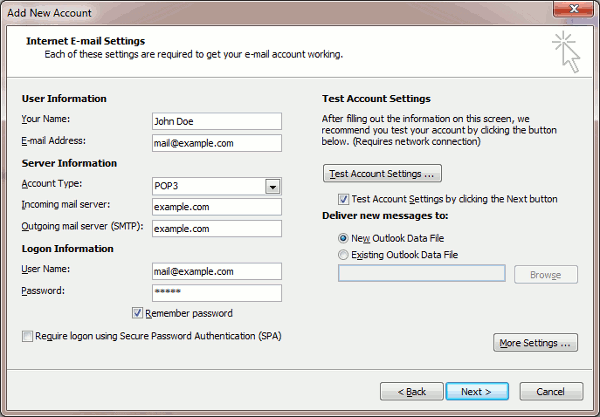
- Hacemos clic en Más opciones, abrimos la pestaña Servidor saliente y seleccionamos Mi servidor saliente (SMTP) requiere autenticación.
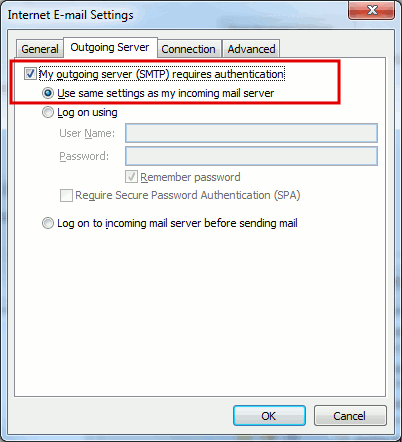
- Hacemos clic en Siguiente.
- Hacemos clic en Finalizar.